Comment ajouter des Effets Spéciaux à une Vidéo Gameplay
Mar 22, 2024
Si vous essayez d'ajouter des effets spéciaux à une vidéo gameplay alors vous êtes au bon endroit. Pour les gameurs, il est devenu extrêmement populaire de charger leur gameplay sur des sites tel que YouTube et Twitch. D'autres joueurs peuvent voir les vidéos et dans plusieurs case une base de fans est formées. Pour ce faire remarqué des autres qui chargent leur gameplay, ajouter des effets spéciaux aux vidéos gameplay sera une bonne idée. Vous pouvez utiliser le flashback et les effets de la souris, le time-shift et encore plus tel que l'ajout de filigrane à votre gameplay pour le protéger du vol et d'être jouée sur le compte d'autres personnes.
Lire aussi: Comment Editer des Vidéos Gameplay.
Partie 1. Ajouter les effets spéciaux de jeux de base
Bien évidemment, quand vous apprenez comment ajouter des effets spéciaux à une vidéo gameplay, il est bien de débuter avec les basiques. La majorité des enregistreurs de jeu peuvent vous donner l'option d'ajouter quelques effets spéciaux et éditer vos captures gameplay. Il y a plusieurs méthodes pour le faire et aujourd'hui nous allons vous les présenter.
Si vous optez à l'utilisation d'une carte de capture, alors vous devez installez les effets que vous désirez avant de démarrer l'enregistrement. La Elgato capture card HD 60's est un excellent choix pour débuter puisqu'elle est facile à utiliser pour les débutants et vous offre assez d'options pour créer une vidéo professionnelle que vous pouvez éditer.
Pour démarrer, la premiêre chose à faire est de sélectionner le mode édition et de choisir le dossier où se trouve la vidéo. Sélectionnez la vidéo que vous souhaitez éditer et familiarisez vous avec le cadre et ce que chaque partie peut faire.
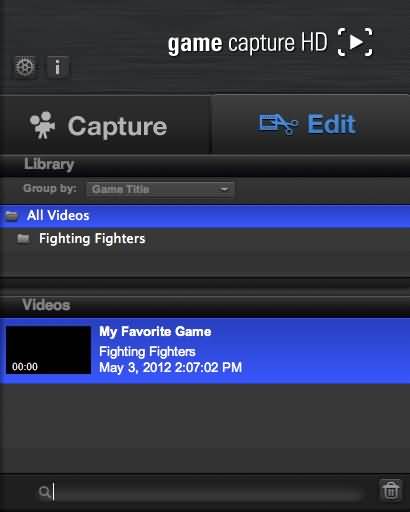
1 Chronologie
Vous allez voir la chronologie qui vous montre quelle partie de la vidéo vous montrez ou éditez. Elle affiche les minutes ainsi que les secondes ce qui facilite de trouver la section que vous souhaitez éditer.
2 Playhead
Le playhead est la ligne bleue qui se trouve verticalement et vous montre où vous vous trouvez dans la vidéo. Il va bouger quand la vidéo se lit ou si vous savez exactement quel bit vous souhaitez avoir et le faire bouger manuellement dans le cadre. Sinon, sélectionnez la chronologie en haut pour aller où vous le voulez.
3 Zoom
Si vous souhaitez montrer davantage ou moins d'une image, vous pouvez le faire en utilisant le bouton zoom. Les signes plus et moins facilitent la tâche. C'est pour présenter un mouvement ou un emplacement spécifique difficile.
4 Segment
Votre vidéo aura un seul segment pour commencer avec mais vous pouvez le diviser pour que vous puissiez éditer les sections de votre gameplay sans application des modification à la vidéo en entier. Ici, vous pouvez supprimer, modifier la taille ou même déplacer le segment pour obtenir les résultats souhaités. Pour diviser encore plus un segment, vous pouvez utiliser le bouton des ciseaux. Utilisez le bouton supprimer pour s'en passer totalement du segment si vous ne voulez pas l'ajouter à la vidéo finale.
5 Sélection
Quand vous voyez cette partie de votre chronologie mise en évidence en couleur bleue, c'est la sélection. Vous pouvez faire les sélections en cliquant sur la partie de la vidéo une fois vous l'avez segmenté.
6 Tagging
Pour tagger ou éditer vos tags, vous devez utiliser l'éditeur de tag. Il ressemble à un «;l;» minuscule
Pour retourner au début de votre vidéo, vous pouvez utiliser le playhead pour retourner sans passer par toutes les images, vous pouvez également rebobiner, lire la vidéo à sa vitesse normale ou la faire avancer rapidement. Vous pouvez aussi utiliser le bouton muet pour désactiver le son mais ce n'est pas une solution permanente pour éliminer le son.
7 Annuler la suppression
Si vous avez accidentellement supprimé un segment, vous pouvez le récupérer en utilisant le bouton défaire. Si vous voulez recommencer l'édition depuis le début, utiliser l'option 'retourner à l'original'.
Partie 2. Ajouter les effets spéciaux avancés de jeu
Si vous souhaitez ajouter des effets spéciaux avancés au jeu, vous pouvez ajouter des effets spéciaux au gameplay en utilisant l'enregistreur pour vous permettre d'ajouter votre propre voix. Beaucoup de gens le font déjà, alors pour avoir plus de spectateurs, vous allez dépasser tous les stops. C'est pourquoi l'éditeur vidéo Wondershare Filmora est hautement recommandé.
Une fois vous avez le logiciel sur votre ordinateur, utilisez les instructions suivantes pour obtenir les effets spéciaux avancés que vous désirez.
étape 1: Insérez votre vidéo gameplay.
étape 2: Edition de base
Vous pouvez trouver tous les boutons dont vous avez besoins pour l'édition de base tel que couper, fusionner, rogner, accélérer/ralentir, ajustage de volume et encore plus.
étape 3: Ajouter de la musique et l'éditer
Si vous souhaitez ajouter de la musique à votre vidéo, vous pouvez utiliser la tabulation musique. Importez la musique que vous souhaitez utiliser et vous pourrez combiner, couper et même éliminer les bruits de fond!
étape 4: Ajouter des Effets Spéciaux à une Vidéo Gameplay
Pour ajouter des effets spéciaux à une vidéo gameplay, vous devez tout d'abord aller à votre tabulation des effets qui va vous permettre de choisir les effets parmi plusieurs templates.
étape 5: Exporter et Sauvegarder
Une fois vous avez terminé l'édition de votre gameplay, vous devez alors l'exporter. Vus avez beaucoup d'options pour le faire y compris l'exportation par format, périphérique ou la mettre sur CD. Pour exporter, tout ce que vous devez faire est d'utiliser le bouton exporter.
Wondershare Filmora vous offre la meilleure méthode pour ajouter des effets spéciaux à une vidéo gameplay; vous pouvez trouver davantage d'informations selon vos besoins d'édition en cliquant ici .
- Comment enregistrer un écran sur Windows / Mac
- 1. 9 Meilleures Alternatives de Camtasia
- 2. Meilleur Enregistreur d'Ecran sur toutes les Plateformes
- 3.Revue de Screenflow 6 et l'Alternative
- 4.Comment utiliser quicktime pour capturer l'écran et le son sur Mac?
- 5.Comment Convertir PowerPoint en Vidéo
- 6. Meilleur Enregistreur d'Ecran pour Windows
- 7.Test de CamStudio
- 8. Meilleur enregistreur de jeu et de bureau




![[2024]Les meilleurs sites de jeux gratuits à télécharger pour PC & Android](https://static-fr.wondershare.com/images-filmora/images/origin-games-screenshot.jpg)


